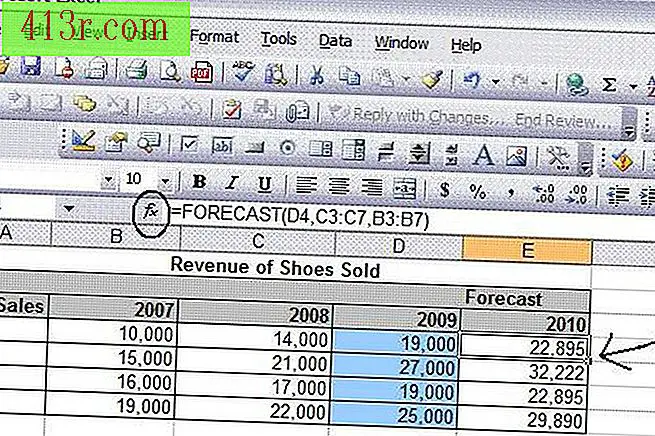Как да форматирате документи в Word

Използвайте куршуми и номерация
Стъпка 1
Създайте куршуми за списък с обекти или параграф, които го открояват на страницата Ви.
Стъпка 2
Изберете раздела "Старт" на лентата и след това кликнете върху бутона "Номериране" или "Куршуми". Винетите ще бъдат приложени към избрания списък.
Стъпка 3
Изберете раздела "Начало" на панделката и след това бутона "Списък на много нива", за да създадете куршуми, ако списъкът ви има повече от едно ниво. Галерията "Многоетажни списъци" ще се разшири, като ви позволява да изберете типа на списъка, който искате да създадете. За да поставите обекти под едно и също ниво, натиснете клавиша "Enter" след всеки обект. За да ги поставите под различни нива, натиснете "Enter" и след това "Tab." Обектите под новото ниво ще бъдат разместени.
Използвайте раздели
Стъпка 1
Изберете текста, на който ще бъдат разположени разделите, или поставете точка за вмъкване в областта, в която искате да приложите разделите.
Стъпка 2
Изберете "Преглед" и "Влак" на лентата, за да видите видимостта на владетеля. След това кликнете върху бутона вляво на лоста, за да изберете подравняването на желания раздел (ляво, централно, дясно, десетично или число). Всеки път, когато кликнете върху бутона, подравняването на раздела ще се промени.
Стъпка 3
Изберете "Ляв раздел" за подравняване. След това кликнете върху номера (точка) в правилото, за да поставите там ляв раздел. За да поставите допълнителни раздели, кликнете върху друг номер в правилото. За да промените подравняването на раздела, променете бутона "Left tab" на друг.
Стъпка 4
Поставете курсора под текста, който искате да форматирате, и натиснете клавиша "Tab". Текстът ще има формат под поставения раздел.
Настройки за конфигурация на страница
Стъпка 1
Изберете "Оформление на страницата" на лентата. След това кликнете върху бутона "Page Setup", за да отворите диалоговия прозорец "Page Setup".
Стъпка 2
Изберете раздела "Маргини" и изберете маркерите, които искате да приложите.
Стъпка 3
Отидете в секцията "Ориентация" и изберете "Портрет" или "Пейзаж" за вашата страница.
Стъпка 4
Кликнете върху раздела "Дизайн" и отворете секцията "Страница". За да центрирате вертикално съдържанието на страницата, променете "Вертикално изравняване" на "Център". След това кликнете върху "Приемане", за да се върнете към документа.
Стъпка 5
Изберете размера на текста, който искате да се показва на определена страница, като въведете прекъсване на страница. За да вмъкнете скока, изберете "Вмъкване" и "Премахване на страница" от лентата. За да изчистите прекъсването на страницата, изберете "View" и "Layout" на касетата. След това кликнете върху линията за прекъсване на страницата и натиснете бутона "Изтриване".